php小编子墨带来autocad2020替换字体的教程。在cad设计中,字体选择对于图纸的呈现至关重要。本教程将详细介绍如何在autocad2020中替换字体,让您的设计更加专业和个性化。跟随教程一步步操作,轻松实现字体替换功能,提升设计效果!
首先,右键点击AutoCAD的桌面图标,选择“属性”,找到文件所在位置。
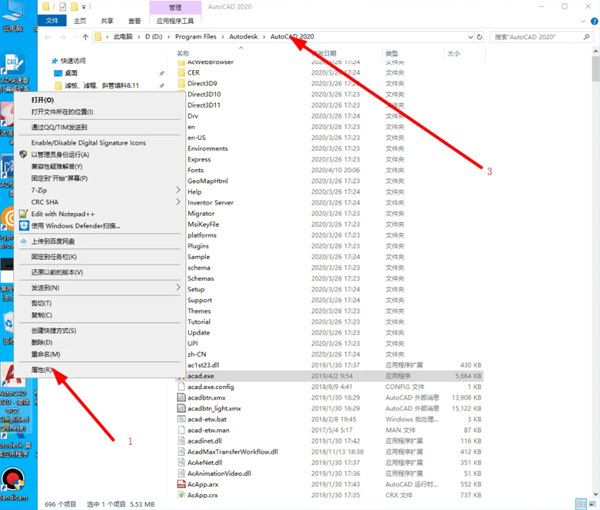
打开AutoCAD所在的文件夹,然后打开“fonts”文件夹。
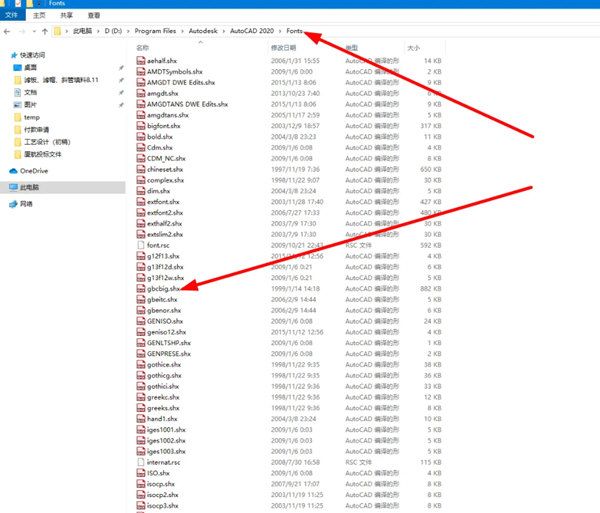
在“fonts”文件夹中找到字体文件“gbcbig.shx”。
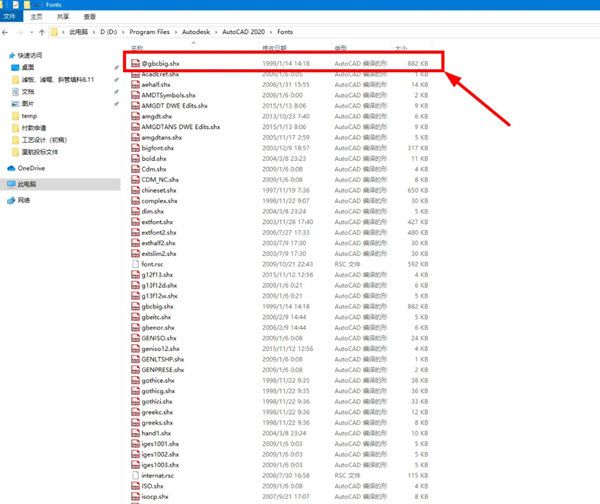
复制“gbcbig.shx”文件,并将复制的文件命名为“@gbcbig.shx”。确保该文件在文件夹中处于第一个位置。
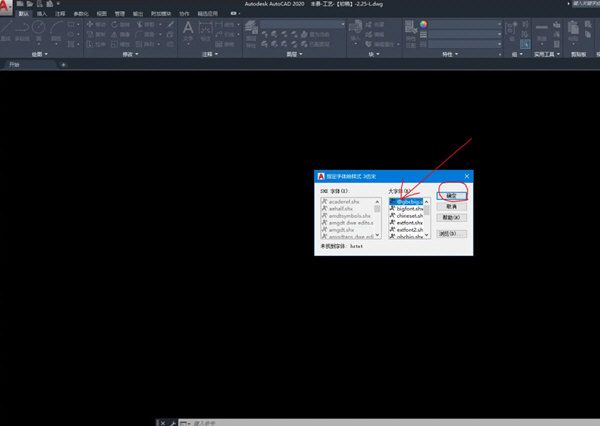
打开一个图纸,在需要替换文字的对话框中,第一个字体将显示为“@gbcbig.shx”。
点击确定按钮,将默认将需要替换的文字替换为“@gbcbig.shx”字体。
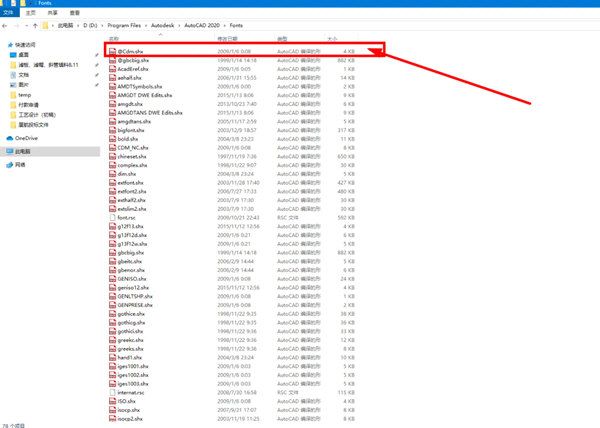
需要注意的是,如果在“fonts”文件夹中发现其他以“@”开头的字体文件,或者在AutoCAD中替换文字对话框中第一个字体不是“@gbcbig.shx”,则可以删除其他以“@”开头的字体文件。
“gbcbig.shx”字体文件是大字体样式的样式字体,也是AutoCAD的默认安装字体文件。如果在替换过程中显示的不是大字体文件,可以选择“gbenor.shx”文件。对应的字体样式文件设置如下图所示。
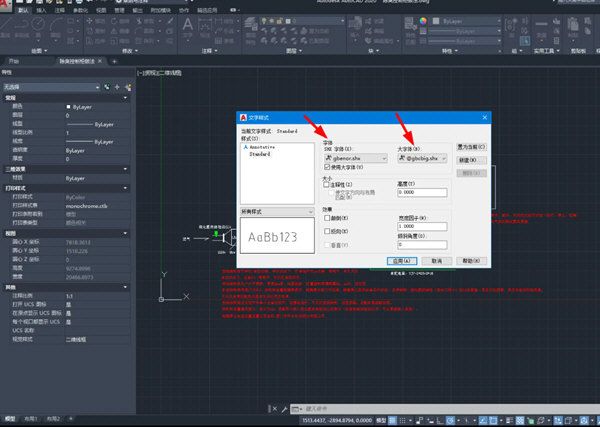
希望以上内容能够帮助你解决关于在AutoCAD2020中替换字体样式的问题。
以上就是AutoCAD2020怎么替换字体 cad2020替换字体的教程的详细内容,更多请关注php中文网其它相关文章!

每个人都需要一台速度更快、更稳定的 PC。随着时间的推移,垃圾文件、旧注册表数据和不必要的后台进程会占用资源并降低性能。幸运的是,许多工具可以让 Windows 保持平稳运行。

Copyright 2014-2025 https://www.php.cn/ All Rights Reserved | php.cn | 湘ICP备2023035733号